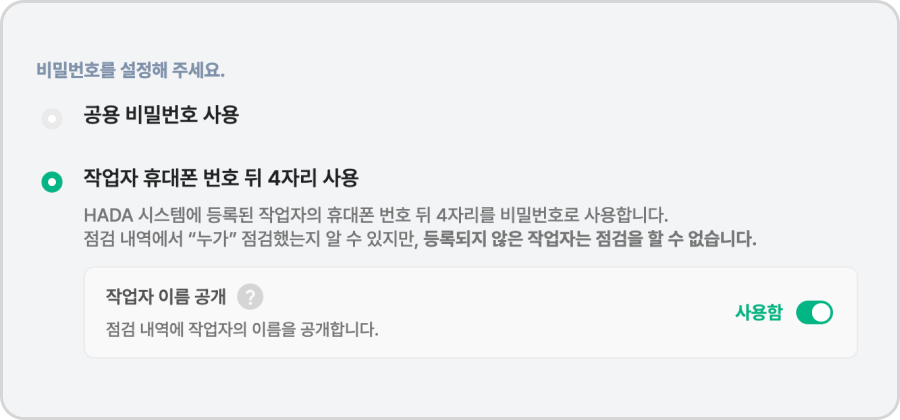시설의 비밀번호를 언제 사용할지, 어떤 비밀번호를 사용할지를 설정해 보세요.
(비밀번호는 한 번 입력하면 24시간 동안 다시 입력하지 않아도 됩니다.)
대시보드의 설정 > 점검 비밀번호에서 설정할 수 있습니다.
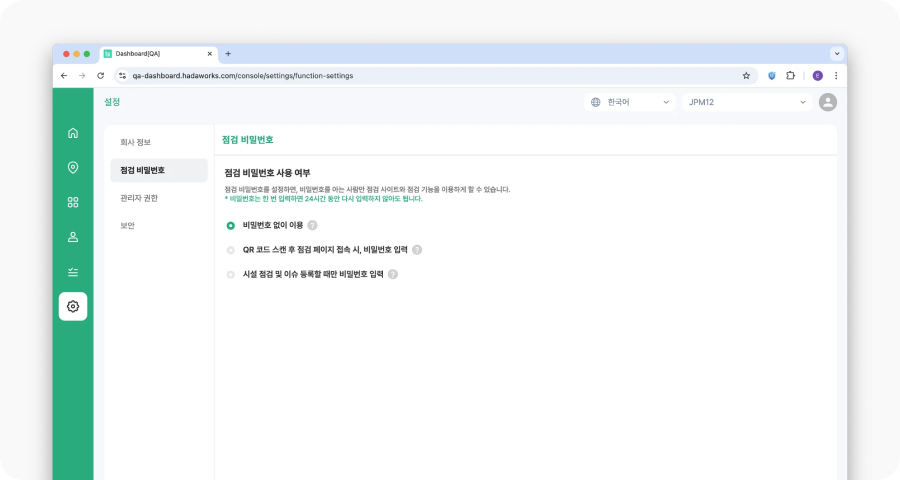
점검 비밀번호 사용 여부와 함께 상황별 입력 옵션을 설정할 수 있습니다.
‘비밀번호 없이 이용’을 선택하면, 비밀번호 없이 누구나 QR 코드 스캔 후 점검 내역을 확인하고 시설 점검 및 이슈 등록도 할 수 있습니다.
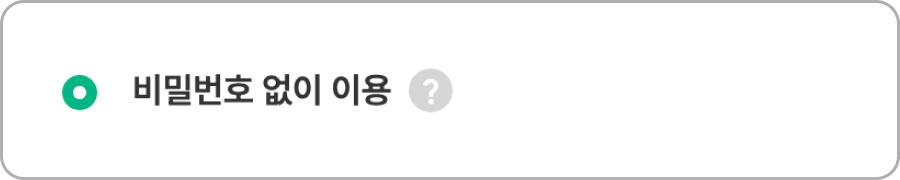
‘QR 코드 스캔 후 점검 페이지 접속 시, 비밀번호 입력’을 선택하면, 비밀번호를 입력해야 점검 페이지에 접속할 수 있습니다.
접속 후에는 점검 내역을 확인하고 시설 점검 및 이슈 등록도 할 수 있습니다.이 기능은 점검 페이지 접속을 특정 사용자로 제한하고자 할 때 유용합니다.
✔️ 비밀번호는 한 번 입력하면 24시간 동안 다시 입력하지 않아도 됩니다.
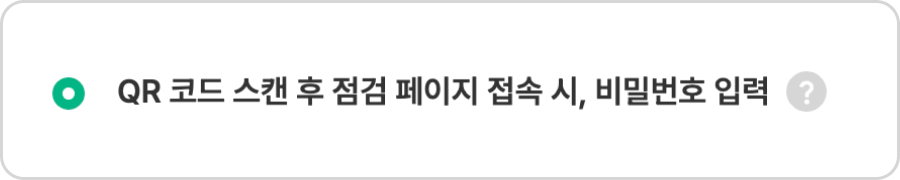
‘QR 코드 스캔 후 점검 페이지 접속 시, 비밀번호 입력’, ‘시설 점검 및 이슈 등록할 때만 비밀번호 입력’을 선택한 경우
‘공용 비밀번호 사용’ 혹은 ‘작업자 휴대폰 번호 뒤 4자리 사용’으로 비밀번호를 설정할 수 있습니다.
✔️ 설정된 비밀번호는 QR 코드 스캔 시/시설 점검 시에 동일하게 사용됩니다.
시설 모바일 웹에서 사용되는 비밀번호를 설정합니다.
‘공용 비밀번호 사용’ 혹은 ‘작업자 휴대폰 번호 뒤 4자리 사용’으로 설정할 수 있습니다.
✔️ 설정된 비밀번호는 QR 코드 스캔 시/시설 점검 시에 동일하게 사용됩니다.
회사에서 공용으로 사용하는 비밀번호를 사용합니다.
첫 회사 생성 시 입력했던 비밀번호가 입력되어 있습니다.
💡 공용 비밀번호를 사용하면 특정 점검을 어떤 관리자가 수행했는지 알 수 없습니다.
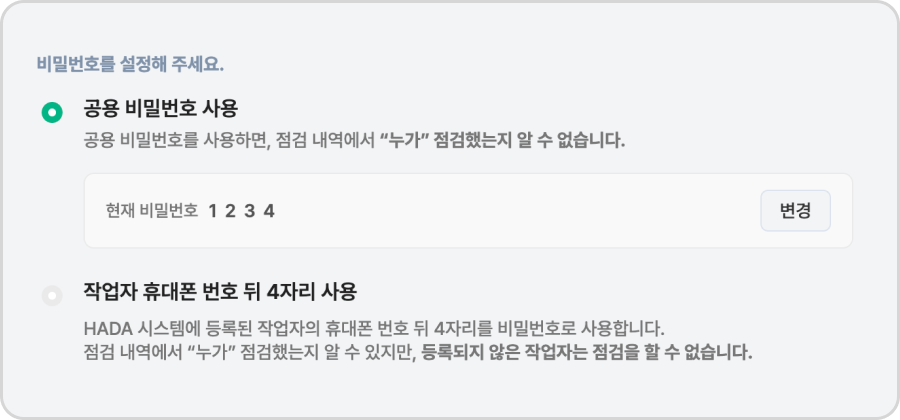
‘변경 버튼을 클릭하여 공용 비밀번호를 변경할 수 있습니다.
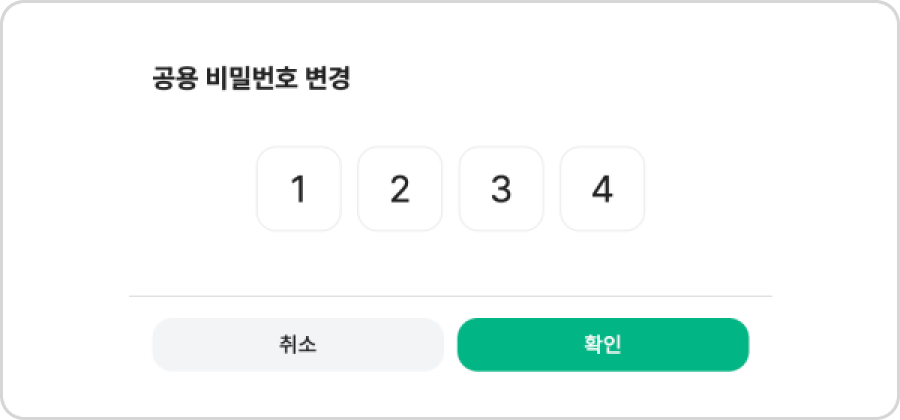
관리자의 휴대폰 번호 뒤 4자리를 비밀번호로 사용합니다.
✔️ 관리자 휴대폰 번호 뒤 4자리를 비밀번호로 사용하려면 반드시 관리자를 등록해주세요.
✔️ 휴대폰 번호 뒤 4자리가 같은 관리자가 있을 경우 휴대폰 번호 뒤 8자리를 입력하면 됩니다.
💡 관리자 휴대폰 번호 뒤 4자리를 비밀번호로 사용하면 특정 점검을 어떤 관리자가 수행했는지 알 수 있습니다.